Escritorio remoto Avica: su solución de software remota definitiva
Publicado: 2024-09-10Solo un aviso: si compra algo a través de nuestros enlaces, es posible que obtengamos una pequeña parte de la venta. Es una de las formas en que mantenemos las luces encendidas aquí. Haga clic aquí para obtener más información.
Al administrar sus dispositivos desde cualquier lugar, una aplicación de escritorio remoto es una herramienta esencial para un control y una conectividad perfectos.
De la lista de herramientas, Avica ofrece una solución avanzada diseñada para satisfacer necesidades tanto personales como profesionales. Esta herramienta le permite acceder a las computadoras de forma virtual.
Ya sea que esté solucionando problemas de sistemas de forma remota o necesite acceder a archivos mientras viaja, sus funciones garantizan un uso compartido de la pantalla fluido y seguro.
Por lo tanto, este artículo proporciona una revisión y una guía completas de Avica, explorando sus características clave, uso y rendimiento.
También profundizaremos en cómo esta conexión remota El software se destaca en el mercado y le ayuda a decidir si es la opción correcta para sus necesidades de acceso remoto.
Revisión completa del escritorio remoto de Avica
El software Avica Remote Desktop agiliza el acceso con su diseño intuitivo y su interfaz fácil de usar, lo que garantiza la facilidad de uso para los usuarios.
Esta solución de escritorio remoto está diseñada para satisfacer las diversas necesidades de colaboración y comunicación de los entornos de trabajo híbridos y remotos.
Por lo tanto, para comprender plenamente las capacidades de Avica, es esencial explorar la revisión detallada de este software remoto.
Seguridad sólida
Empezando por la seguridad, esta caja de herramientas de escritorio remoto cuenta con cifrado AES-256 para proteger sus documentos y medios durante las sesiones remotas.
Al priorizar la seguridad de la sesión del usuario, se garantiza que solo aquellos con las credenciales puedan acceder a la sesión. Esto evitará el acceso no autorizado y protegerá la información confidencial contra violaciones de seguridad.
Compatibilidad multiplataforma
Otro gran aspecto de Avica es su compatibilidad sin obstáculos con plataformas como Windows, Android, Mac, iPhone y iPad. Esto permite una colaboración perfecta entre dispositivos, lo que le permite conectar su PC con Windows con dispositivos iPhone sin preocuparse por los diferentes sistemas operativos.
Si busca una solución confiable para conectarse de forma remota con otros dispositivos para una gestión eficiente de las tareas, Avica es la solución ideal.
Rendimiento increíblemente rápido
Avica simplifica el acceso remoto para los usuarios con su interfaz fácil de usar y su diseño intuitivo, lo que facilita su operación. No solo eso, también mejora el potencial de los usuarios en sesiones remotas al ofrecer una latencia tan baja como 10 ms, lo que garantiza un retraso mínimo.
Además, las capacidades de procesamiento rápido y el rendimiento de alta velocidad de Avica respaldan el manejo eficiente de tareas complejas y una interacción fluida. Aprovechar estas características es una herramienta esencial para un trabajo remoto fluido y productivo.
Funciones innovadoras y optimizadas
Avica también mejora la comunicación y la colaboración entre varios sistemas operativos con una variedad de características. Por lo tanto, para saber más sobre sus características versátiles, revise los detalles completos que se mencionan a continuación:
- Acceso remoto: con Avica, obtienes control total del dispositivo host con imágenes nítidas. Además, también está disponible como aplicación web para obtener acceso remoto increíblemente rápido.
- Transferencia de archivos: en comparación con FTP/HTTP, Avica permite compartir y recibir archivos sin problemas en todos los dispositivos, admitiendo todos los tamaños y formatos de archivos.
- Gamepad: si eres fanático de los videojuegos, usa la función gamepad de Avica para jugar de forma remota con hasta cuatro controladores de juego, lo que garantiza una experiencia sin demoras.
- Modo de privacidad: también puede habilitar el modo de privacidad de Avica durante sesiones remotas confidenciales para evitar que otros vean u escuchen las actividades en el dispositivo host.
- Compatibilidad con múltiples monitores: esta característica innovadora le permite monitorear y controlar múltiples dispositivos remotos simultáneamente sin retrasos ni problemas de rendimiento.
Diseño de interfaz de usuario fácil de usar
Ya sea que sea un profesional o simplemente utilice el acceso remoto para fines personales, como se mencionó anteriormente, la caja de herramientas de escritorio remoto de Avica está diseñada para ser fácil de usar para todos.
Su interfaz mínima y orientada al usuario garantiza que los usuarios puedan utilizar el software sin esfuerzo, sin necesidad de una curva de aprendizaje pronunciada. Estas características de Avica la convierten en una herramienta ideal para quienes buscan una solución accesible y fácil de usar, incluso para los aficionados.
Soporte y Servicio Postventa
Después de conocer sus funciones, si está considerando adoptar esta herramienta, sepa que Avica ofrece un plan gratuito de por vida para principiantes y también hay planes de suscripción que brindan funciones más avanzadas.
No importa el plan que elijas, recibirás un excelente soporte a través de sus equipos de soporte de TI y servicio posventa 24 horas al día, 7 días a la semana. Para validar eso, considere usar el correo electrónico, los mensajes del sitio o las funciones de chat en línea en el sitio web oficial de Avica.
Parte 2. ¿Cómo acceder y controlar remotamente una PC usando Avica?
Además de las funciones mencionadas anteriormente, sepa que si no compromete la calidad de la imagen en la sesión remota, existen opciones de resolución de pantalla ajustables como HD, Ultra-HD para imágenes nítidas.
Explore cómo puede garantizar un uso compartido de calidad profesional mientras accede a una PC con este software de escritorio remoto.
Inicie Avica en ambas PC y abra la interfaz principal del dispositivo remoto para habilitar la opción " Permitir acceso remoto a este dispositivo a través de sus credenciales ".
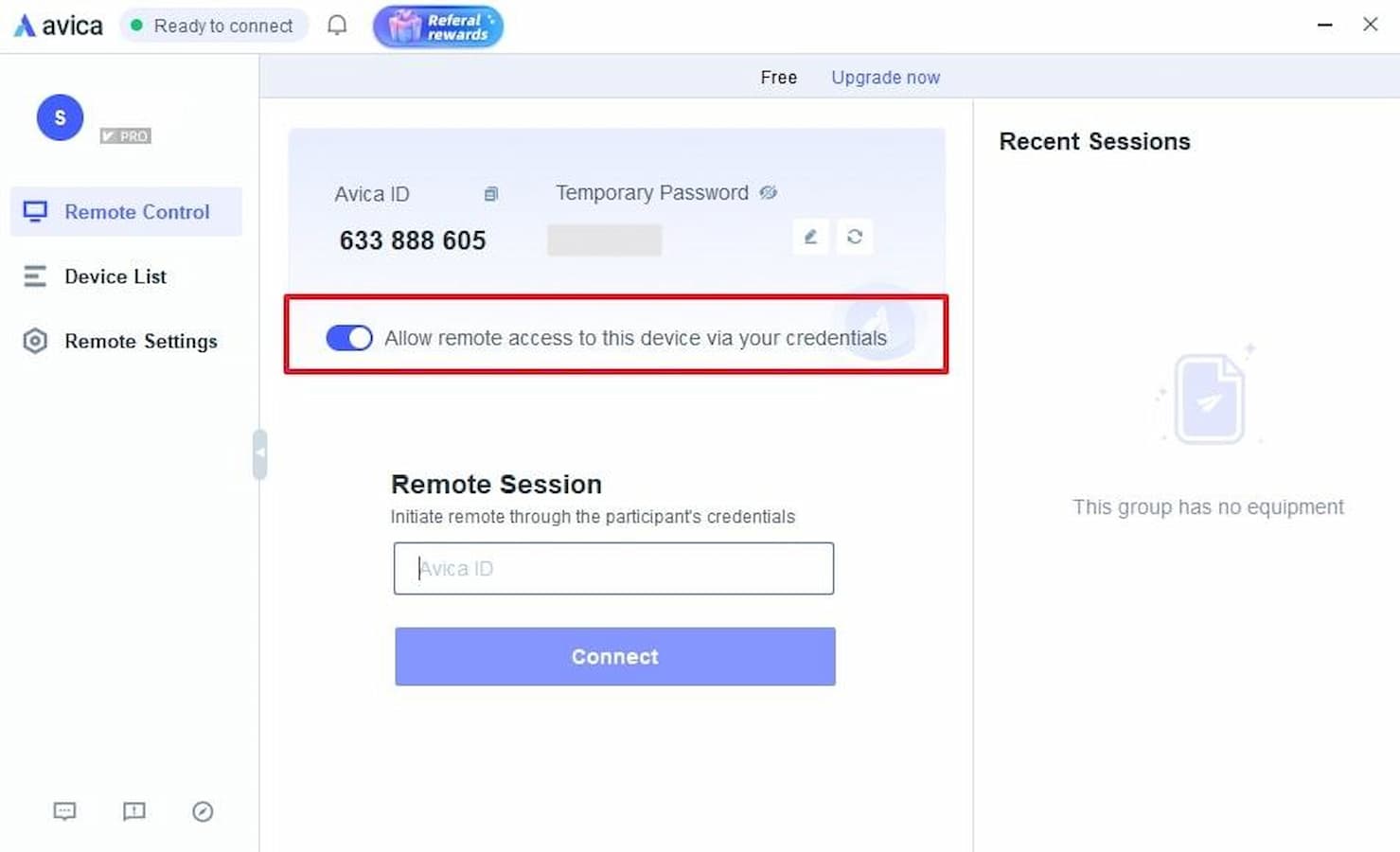
Aquí, debe copiar el " ID de Avica " y la " Contraseña temporal " del dispositivo remoto antes de pasar a la PC local.
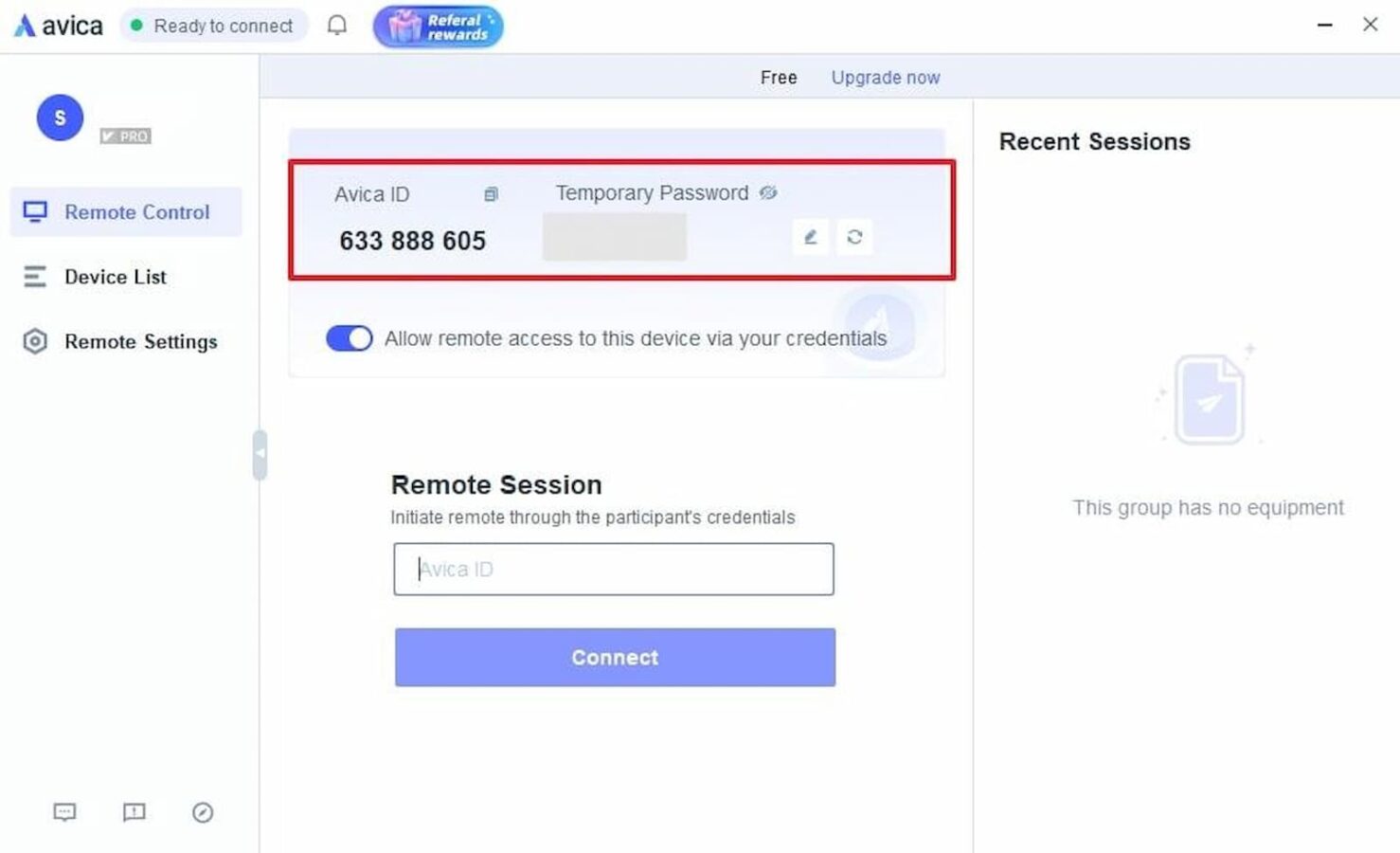
En la PC local, abra Avica, ingrese el " ID de Avica " anotado anteriormente en la sección " Sesión remota " y haga clic en "Conectar".
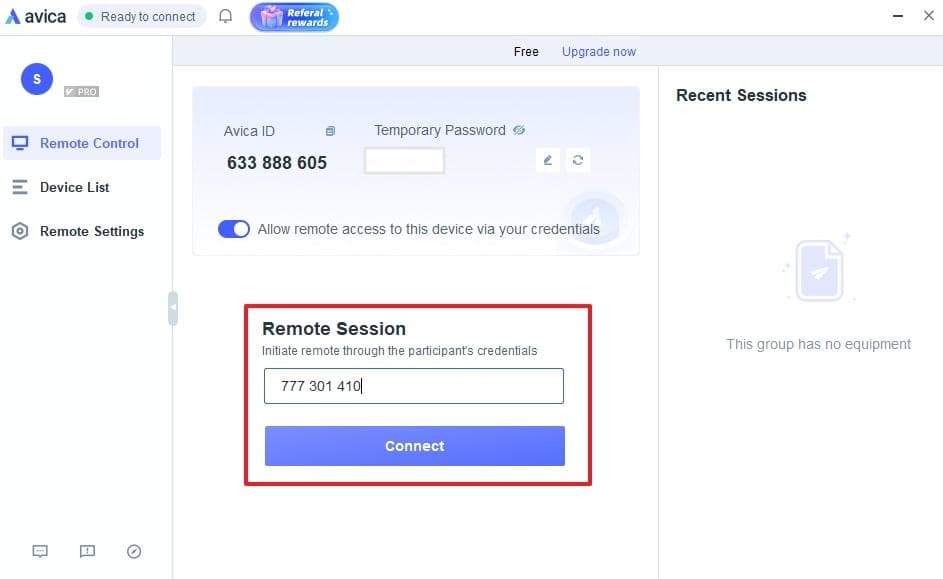
Ingrese la contraseña de la PC remota y presione " Conectar " para acceder y controlar la pantalla del dispositivo remoto.
Resumiendo todo
En conclusión, utilizar Avica para las necesidades de control remoto de PC ofrece una solución perfecta y eficiente con su interfaz fácil de usar y funciones de alto rendimiento.
Ya sea que esté administrando tareas desde lejos o colaborando con otras personas, la aplicación de escritorio remoto eeeeeeew garantiza una experiencia confiable y receptiva.
Con su sólida seguridad, latencia mínima y soporte integral, Avica se destaca como la mejor opción para operaciones efectivas de control remoto de PC.
¡Nos encantaría conocer su opinión sobre Avica y sus experiencias con aplicaciones de escritorio remoto! ¿Has probado Avica o tienes una herramienta de acceso remoto favorita? Comparta sus ideas en los comentarios a continuación o únase a la conversación en nuestras páginas de Facebook y Twitter.

Cómo el software de gestión de tutorías puede aumentar la productividad
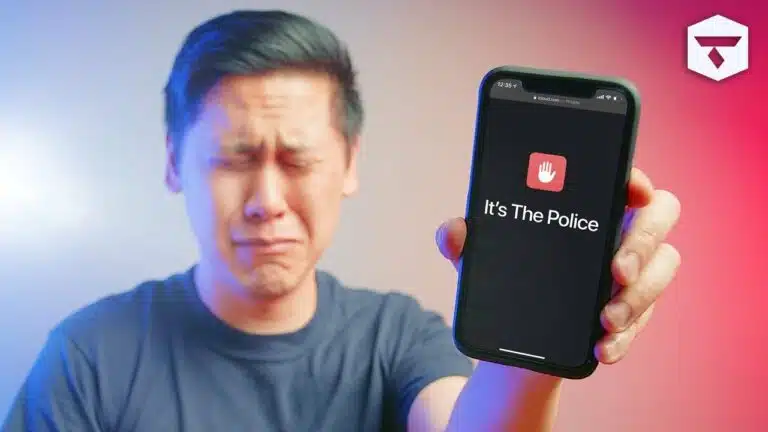
Proteger su iPhone: detectar y tratar el software espía
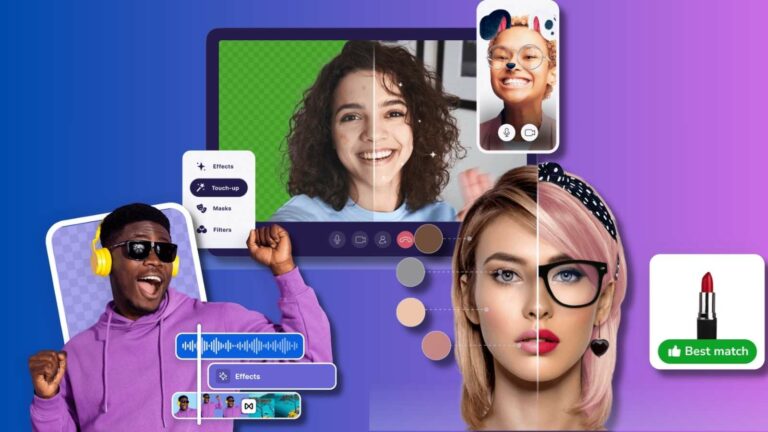
Construyendo el futuro del contenido de vídeo: principales SDK y API revisados
Divulgación: esta es una publicación patrocinada. Sin embargo, nuestras opiniones, reseñas y otro contenido editorial no se ven influenciados por el patrocinio y siguen siendo objetivos .
